Manual de utilizare Apple Watch
- Bun venit!
- Noutăți
-
- Configurarea dispozitivului Apple Watch
- Configurarea și asocierea dispozitivului Apple Watch cu un iPhone
- Asocierea unui alt Apple Watch cu iPhone‑ul
- Utilizarea dispozitivului Apple Watch fără iPhone-ul asociat
- Pornirea și trezirea dispozitivului Apple Watch
- Blocarea sau deblocarea dispozitivului Apple Watch
-
- Aplicații de pe Apple Watch
- Deschiderea aplicațiilor
- Aflarea orei
- Pictogramele de stare
- Vizualizarea și răspunsul la notificări
- Activați rapid modul mut al notificărilor utilizând gesturi
- Notificări silențioase pentru perioade lungi de timp
- Vizualizarea widgeturilor din stiva inteligentă
- Utilizarea gestului de atingere dublă pentru acțiuni uzuale
- Utilizarea butonului Acțiune
- Introducerea textului
-
- Modificarea configurărilor
- Schimbarea limbii și a orientării
- Ajustarea luminozității și a mărimii textului
- Ajustarea volumului și a răspunsului haptic
- Alegerea sunetelor de alertă și a răspunsului haptic
- Scoaterea, înlocuirea și strângerea brățărilor de ceas
- Organizarea aplicațiilor
- Vizualizați configurările aplicațiilor și spațiul de stocare
- Actualizarea contului dvs. Apple
- Alergarea cu Apple Watch
-
- Alarme
- Cărți audio
- Oxigen în sânge
- Calculator
- Calendar
- Telecomandă cameră
- EKG
- Medicații
- Memoji
- Recunoaștere muzică
- News
- În redare
- Remote
- Scurtături
- Sirenă
- Bursa
- Cronometru
- Maree
- Temporizatoare
- Utilizarea aplicației Sfaturi
- Traducere
- Semne vitale
- Reportofon
- Walkie-talkie
-
- Despre aplicația Portofel Apple
- Configurarea Apple Pay
- Utilizarea Apple Pay pentru plăți contactless
- Utilizarea Apple Cash
- Utilizarea Apple Card
- Utilizarea tichetelor
- Utilizarea cardurilor de fidelitate
- Călătoriile cu mijloacele de transport în comun
- Utilizarea permisului auto sau a actului de identitate
- Locuința, camera de hotel și cheile de vehicule
- Cardurile de vaccinare
-
- Primii pași
-
- Începerea unui exercițiu
- Începerea unui exercițiu de împins în scaunul cu rotile afară
- Ajustarea Apple Watch în timpul unui exercițiu
- Redarea conținutului audio în timpul unui exercițiu
- Utilizarea funcționalității „Workout Buddy”
- Utilizarea echipamentului de fitness
- Finalizarea și vizualizarea unui rezumat al exercițiului
- Pedalarea
- Înotați
- Modificarea configurărilor în Exerciții
- Ceas global
-
- Informații importante privind siguranța
- Informații importante privind manevrarea
- Modificarea neautorizată a sistemului watchOS
- Informații privind îngrijirea brățărilor
- Declarație de conformitate FCC
- Declarație de conformitate ISED Canada
- Informații privind banda ultralargă
- Informații despre clasificarea laser Clasa 1
- Informații despre eliminare și reciclare
- Apple și mediul
- Copyright și mărci comerciale
Selectarea unui album foto și gestionarea spațiului de stocare pe Apple Watch
Folosind aplicația Poze ![]() pe Apple Watch, puteți vedea poze dintr-un album iPhone ales de dvs., poze recomandate și amintiri.
pe Apple Watch, puteți vedea poze dintr-un album iPhone ales de dvs., poze recomandate și amintiri.
Alegerea albumului de stocat pe Apple Watch
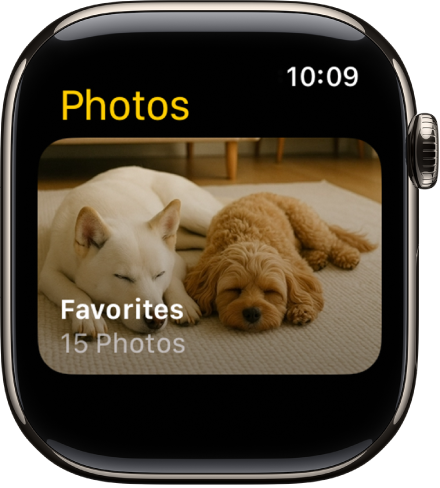
La prima utilizare a unui Apple Watch, acesta este configurat să afișeze poze din albumul Favorite (pozele pe care le-ați etichetat ca favorite), dar puteți schimba albumul utilizat.
Accesați aplicația Apple Watch pe iPhone.
Apăsați Ceasul dvs., accesați Poze > Sincronizare album, apoi alegeți albumul.
Pentru a elimina o poză de pe Apple Watch, deschideți aplicația Poze pe iPhone, apoi eliminați imaginea din albumul pe care l-ați sincronizat.
Pentru a crea un album nou pentru pozele de pe Apple Watch, utilizați aplicația Poze de pe iPhone.
Afișarea pozelor recomandate și a amintirilor pe Apple Watch
Apple Watch poate sincroniza automat pozele recomandate și amintirile din biblioteca foto de pe iPhone.
Accesați aplicația Apple Watch pe iPhone.
Apăsați Ceasul dvs., apăsați Poze, apoi activați Sincronizare amintiri și Sincronizare poze recomandate.
Oprirea sincronizării pozelor
Dacă nu doriți ca iPhone-ul să sincronizeze amintirile, pozele recomandate sau pozele dintr-un album pe care l-ați ales, urmați acești pași:
Accesați aplicația Apple Watch pe iPhone.
Apăsați Ceasul dvs., apăsați Poze, apoi dezactivați Sincronizare poze.
Limitarea spațiului de stocare a pozelor pe Apple Watch
Numărul de poze stocate pe Apple Watch depinde de spațiul disponibil. Pentru a economisi spațiu pentru melodii sau alt tip de conținut, puteți limita numărul de poze stocate pe Apple Watch.
Accesați aplicația Apple Watch pe iPhone.
Apăsați Ceasul dvs., apoi accesați Poze > Limită poze.
Pentru a afla câte poze se află pe Apple Watch, efectuați una din acțiunile următoare:
Accesați aplicația Configurări
 pe Apple Watch, apăsați pe General, apoi apăsați pe Informații.
pe Apple Watch, apăsați pe General, apoi apăsați pe Informații.Accesați aplicația Apple Watch pe iPhone, apăsați pe Ceasul dvs., apăsați General, apoi apăsați pe Informații.
Pentru a vedea cât spațiu este utilizat pentru poze, accesați aplicația Configurări ![]() pe Apple Watch, apoi apăsați pe General, apoi apăsați pe Spațiu de stocare. Pentru a realiza această acțiune pe iPhone, deschideți aplicația Apple Watch, apăsați Ceasul dvs., apoi apăsați pe General, apoi apăsați pe Spațiu de stocare.
pe Apple Watch, apoi apăsați pe General, apoi apăsați pe Spațiu de stocare. Pentru a realiza această acțiune pe iPhone, deschideți aplicația Apple Watch, apăsați Ceasul dvs., apoi apăsați pe General, apoi apăsați pe Spațiu de stocare.
Realizarea unei capturi de ecran pe Apple Watch
Accesați aplicația Configurări
 pe Apple Watch, apăsați pe General, apoi apăsați pe Capturi de ecran, apoi activați Salvare capturi de ecran.
pe Apple Watch, apăsați pe General, apoi apăsați pe Capturi de ecran, apoi activați Salvare capturi de ecran.Apăsați simultan coroana Digital Crown și butonul lateral pentru a salva o imagine a ecranului.
Capturile de ecran sunt salvate în aplicația Poze de pe iPhone.